Fix: Avast Antivirus verlangsamt das Internet
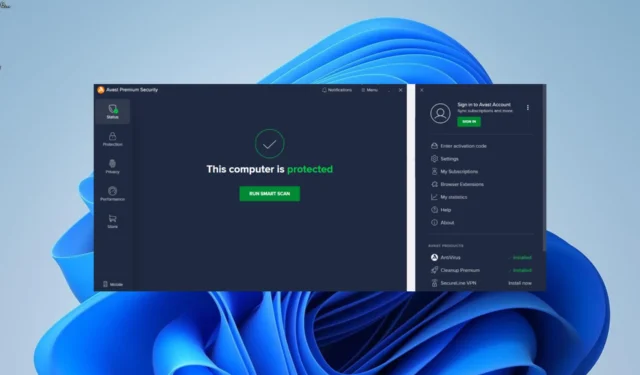
Moderne Sicherheitssoftware schützt Benutzer jetzt online und offline, und Avast ist einer der führenden Anbieter. Einige Benutzer beschweren sich jedoch darüber, dass Avast Antivirus ihre Internetverbindung verlangsamt.
Dies kann zwar durch mehrere Faktoren verursacht werden, es ist jedoch nicht das am schwierigsten zu behebende Problem und erfordert in den meisten Fällen geringfügige Anpassungen. In dieser Anleitung zeigen wir Ihnen, wie Sie das Problem endgültig beheben und den normalen Betrieb wiederherstellen können.
Verlangsamt Avast Antivirus die Internetgeschwindigkeit?
Die Avast- Antivirensoftware kann aufgrund von Funktionen wie Web Shield manchmal Ihre Internetgeschwindigkeit verlangsamen. Dies ist auf Schutzoptionen zurückzuführen, die Ihre HTTPS-Verbindungen, Stream-Downloads und andere Internetressourcen scannen.
Normalerweise wird Ihr Internet während des aktiven Zeitraums des Avast-Antivirenscans etwas langsamer. Abgesehen davon sind im Folgenden einige Faktoren aufgeführt, die Ihr Internet bei der Nutzung von Avast verlangsamen können:
- Veralteter Browser – In einigen Fällen kann dieses Problem auftreten, weil Ihre aktuelle Version Ihres Browsers nicht gut mit Avast funktioniert. Um dieses Problem zu beheben , müssen Sie Ihren Browser auf die neueste Version aktualisieren.
- Falsche Router-Konfiguration – Wenn Sie Ihren Router nicht richtig konfiguriert haben, um die Aktivitäten von Avast zu ermöglichen, könnte dieses Problem auftreten. Die Lösung hierfür besteht darin, die erforderlichen Änderungen an Ihren Router-Einstellungen vorzunehmen.
- Veraltete App – Avast Antivirus selbst ist möglicherweise veraltet, was zu einer langsamen Internetverbindung führt. Sie müssen die Sicherheitssoftware aktualisieren, um Ihre Internetgeschwindigkeit zu verbessern.
Was kann ich tun, wenn Avast Antivirus mein Internet verlangsamt?
Bevor Sie die anspruchsvollen Lösungen in diesem Abschnitt erkunden, probieren Sie die folgenden grundlegenden Schritte zur Fehlerbehebung aus:
- Aktualisieren Sie Avast Antivirus
- Überprüfen und ändern Sie Ihre Router-Konfiguration
Wenn das Problem weiterhin besteht, können Sie jetzt mit den folgenden Korrekturen fortfahren.
1. Passen Sie die Einstellungen für die Scanfrequenz an
- Drücken Sie die Windows Taste, geben Sie cmd ein und wählen Sie unter „Eingabeaufforderung“ die Option „Als Administrator ausführen“ aus.
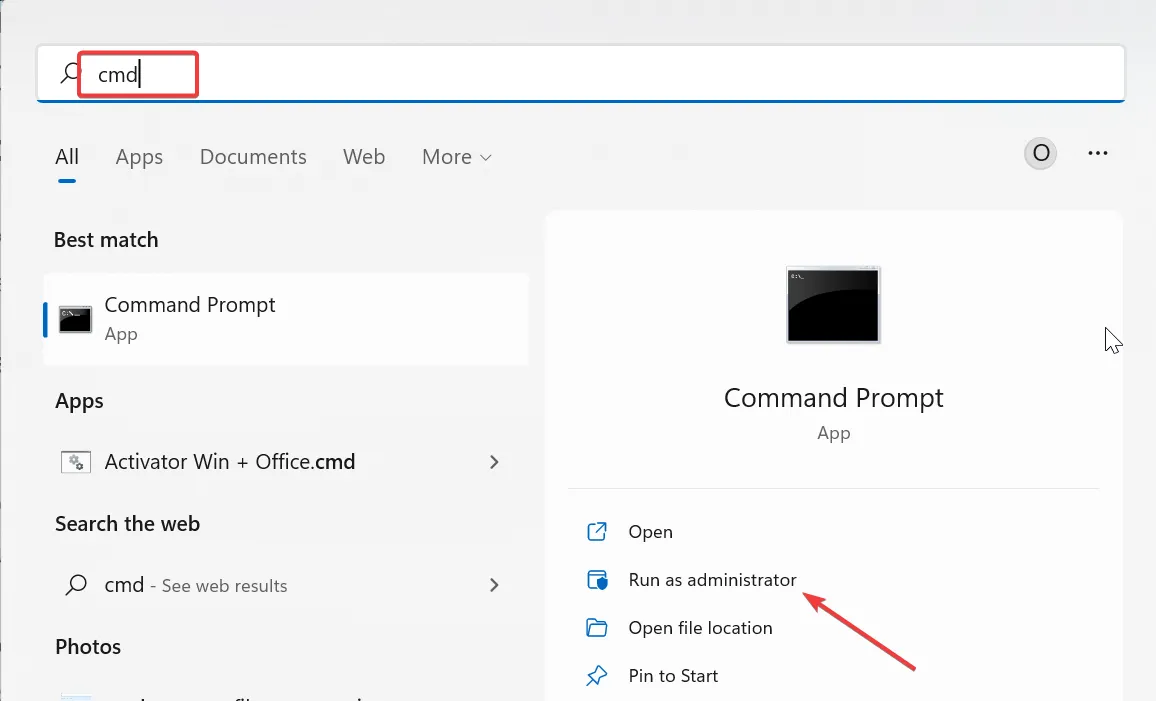
- Geben Sie unten den Pfad ein (ändern Sie den Pfad, wenn er für Sie anders ist) und klicken Sie, Enter um den Avast-Ordner zu öffnen:
cd C:\ProgramData\AvastSoftware\Avast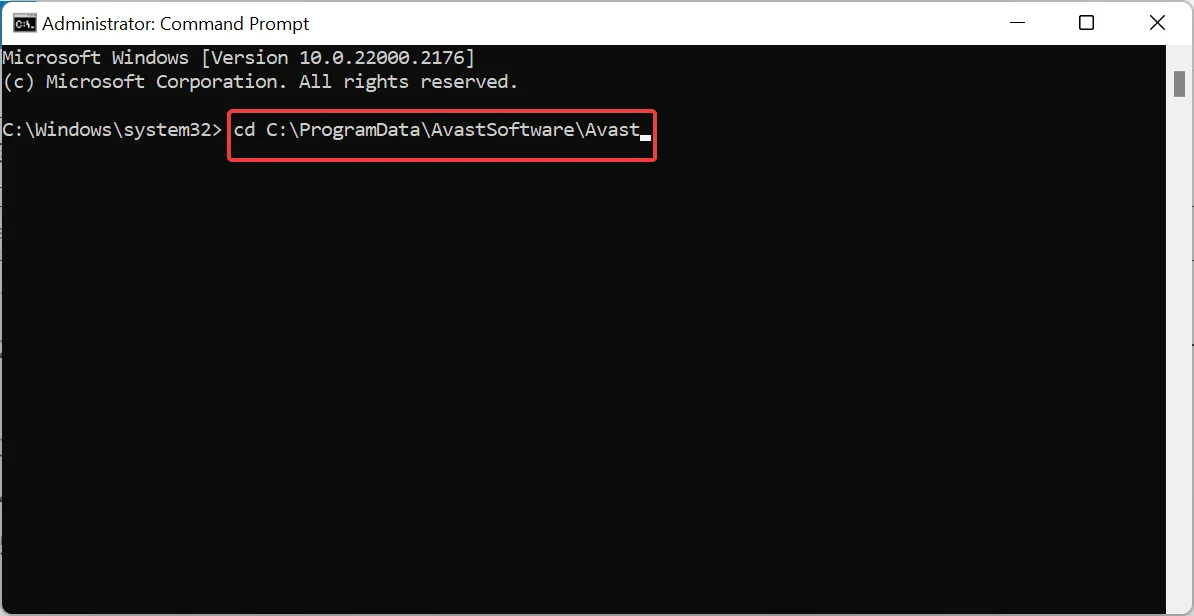
- Öffnen Sie nun die INI-Datei (normalerweise avast.ini) im Avast-Ordner mit Notepad .
- Geben Sie als Nächstes den folgenden Befehl ein:
[GrimeFighter]: ScanFrequency=999 - Speichern Sie abschließend die INI-Datei und starten Sie Ihren PC neu.
Wenn die Antivirensoftware Avast Ihren PC häufig scannt, beansprucht sie Ihre Ressourcen und verlangsamt Ihr Internet. Daher müssen Sie die Scanfrequenz reduzieren, wie oben gezeigt.
2. Deaktivieren Sie unnötige Hintergrundprozesse
- Drücken Sie die Windows Taste + X und wählen Sie Task-Manager .
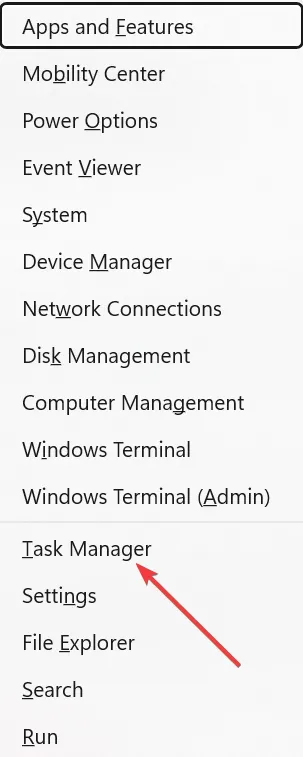
- Klicken Sie nun mit der rechten Maustaste auf einen unnötigen Prozess wie Avast Cleanup .
- Wählen Sie abschließend die Option Aufgabe beenden .
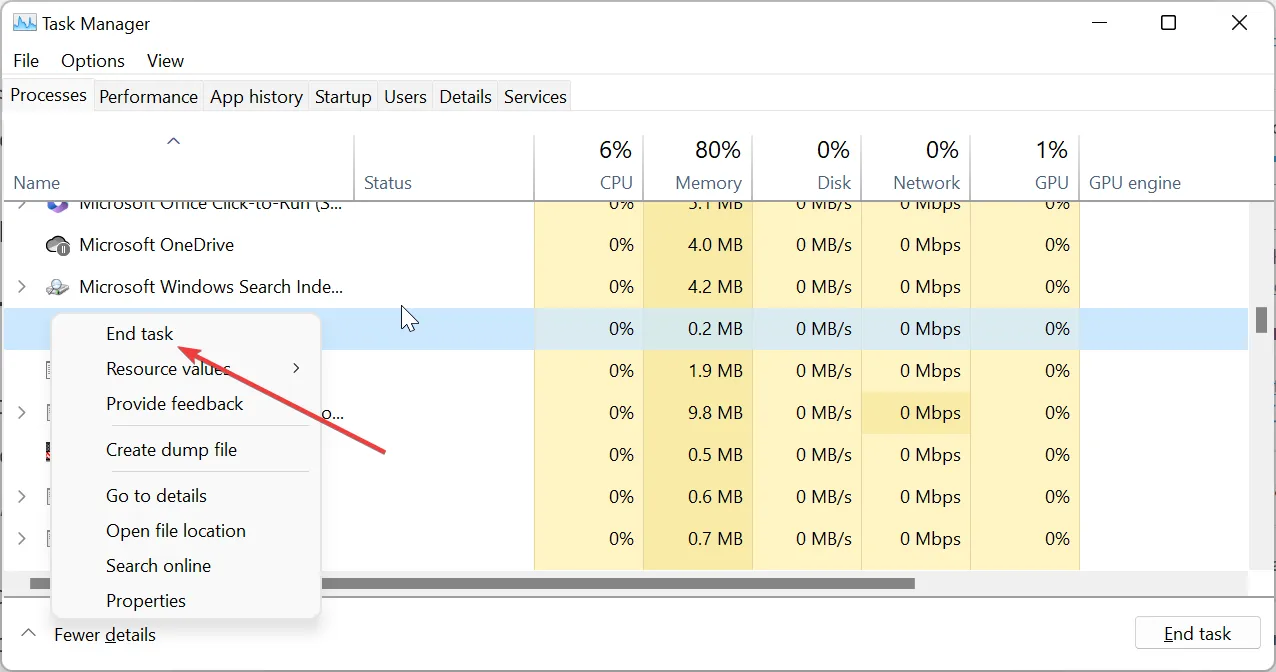
Wenn Sie Avast installieren, werden viele andere Pakete mitgeliefert. Einige dieser Prozesse tragen nicht zu Ihrer Sicherheit bei.
Stattdessen verbrauchen sie Ihre Ressourcen und können Ihr Internet verlangsamen, wenn sie aktiv sind. Sie müssen sie also deaktivieren.
3. Aktualisieren Sie Ihren Browser
- Starten Sie Ihren Browser (wir verwenden hier Chrome als Beispiel) und klicken Sie oben rechts auf die Menüschaltfläche .
- Wählen Sie „Hilfe“ und klicken Sie auf „Über Google Chrome“.
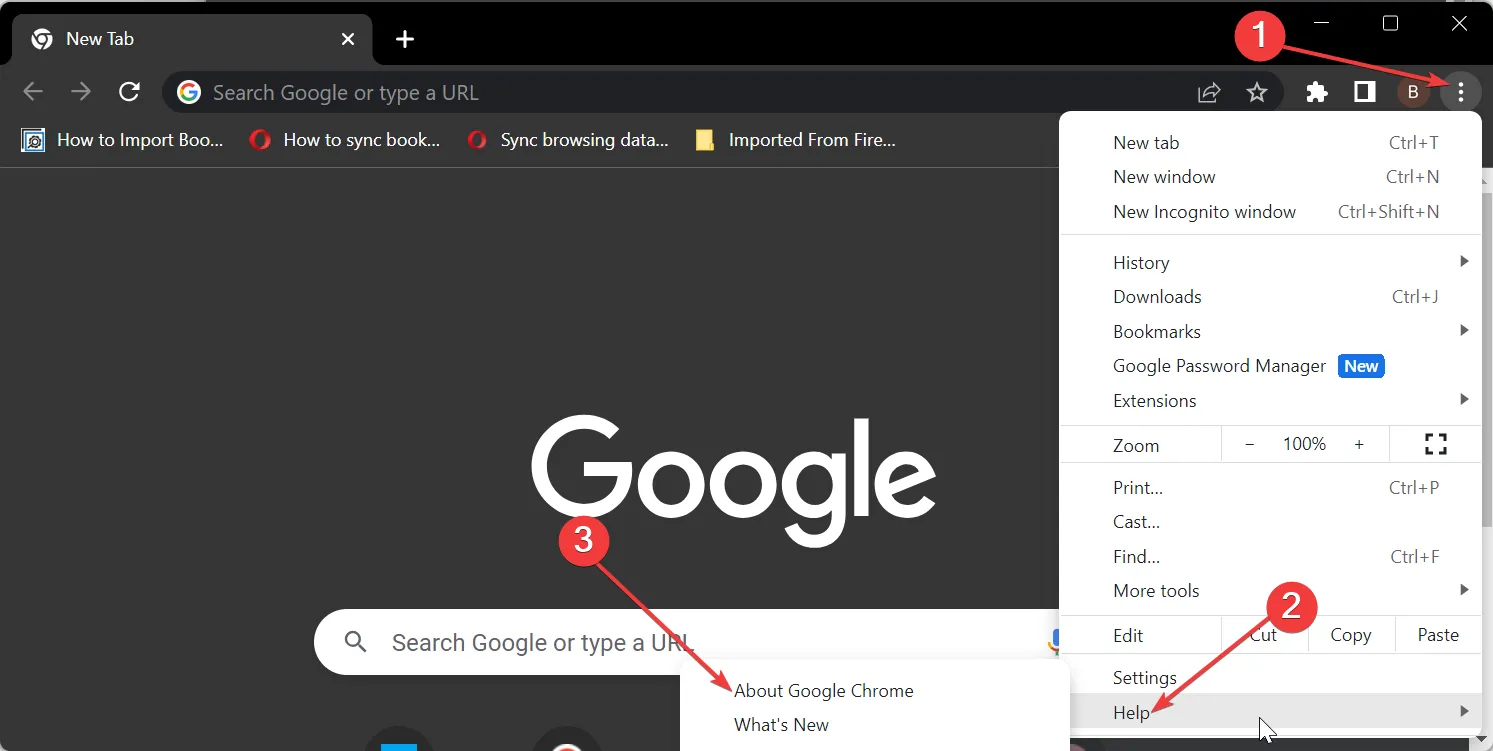
- Warten Sie nun, bis Ihr Browser automatisch nach verfügbaren Updates sucht und diese installiert.
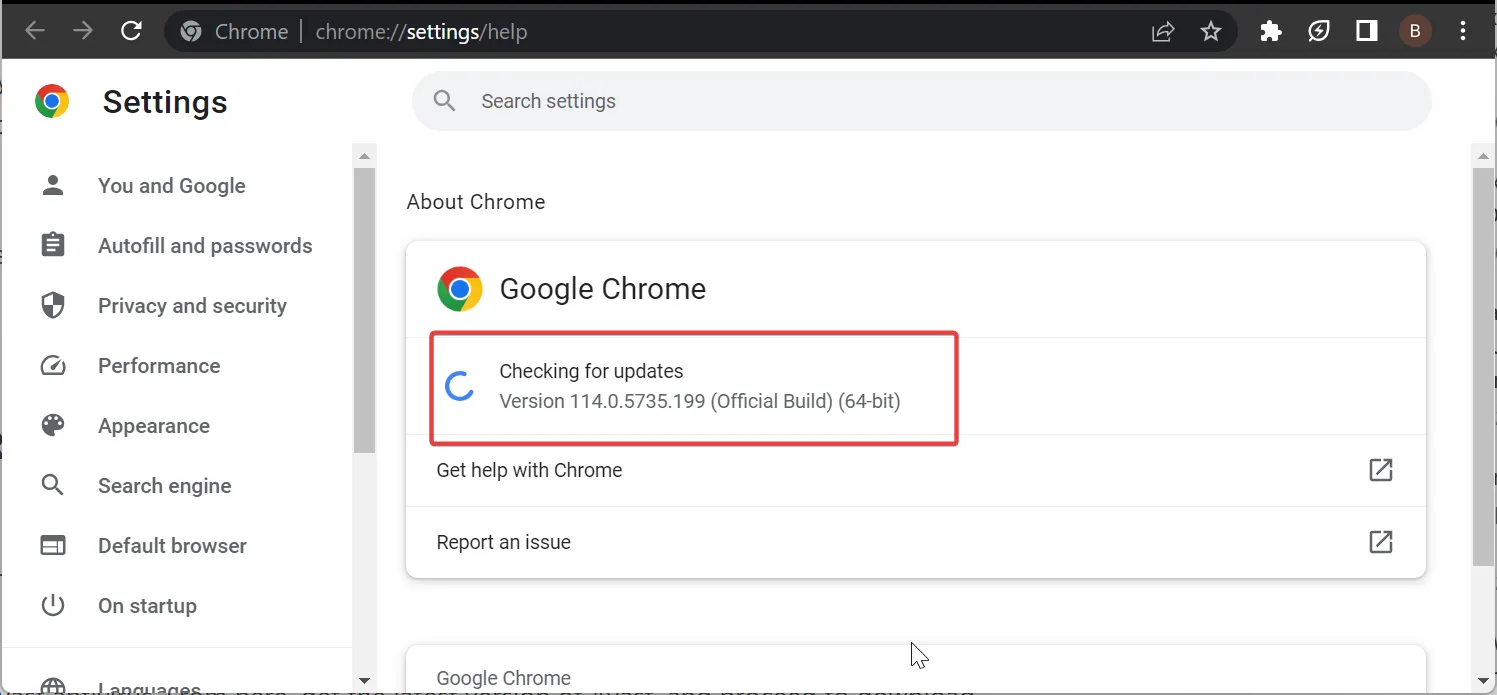
- Klicken Sie abschließend auf die Schaltfläche „Neu starten“ .
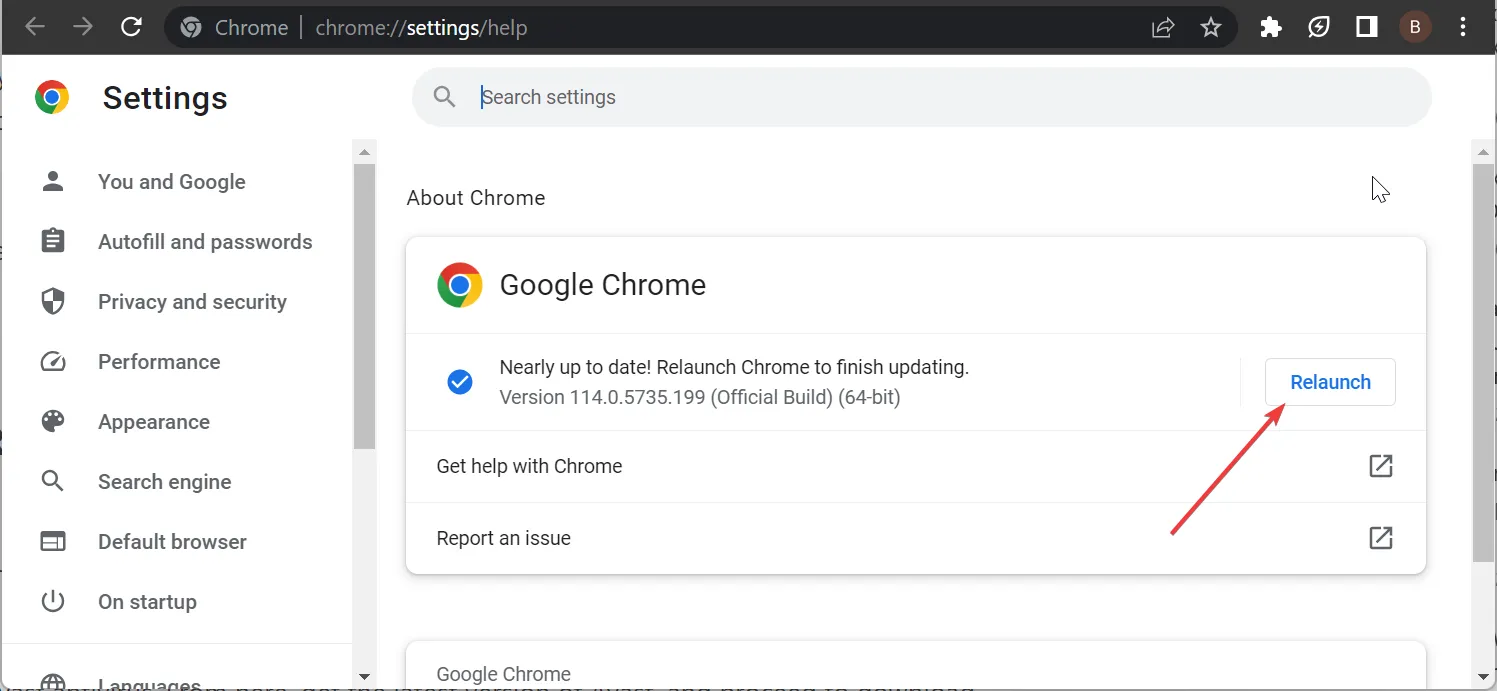
Manchmal kann es vorkommen, dass das Avast-Antivirenprogramm Ihre Internetverbindung verlangsamt, weil die Version des von Ihnen verwendeten Browsers nicht gut damit funktioniert. Eine einfache Aktualisierung Ihres Browsers sollte hier ausreichen.
Wenn dies nicht funktioniert, müssen Sie möglicherweise zu einem anderen Browser wechseln.
4. Ändern Sie die Web Shield-Einstellungen
- Starten Sie Avast, klicken Sie oben auf die Menüschaltfläche und wählen Sie Einstellungen aus .
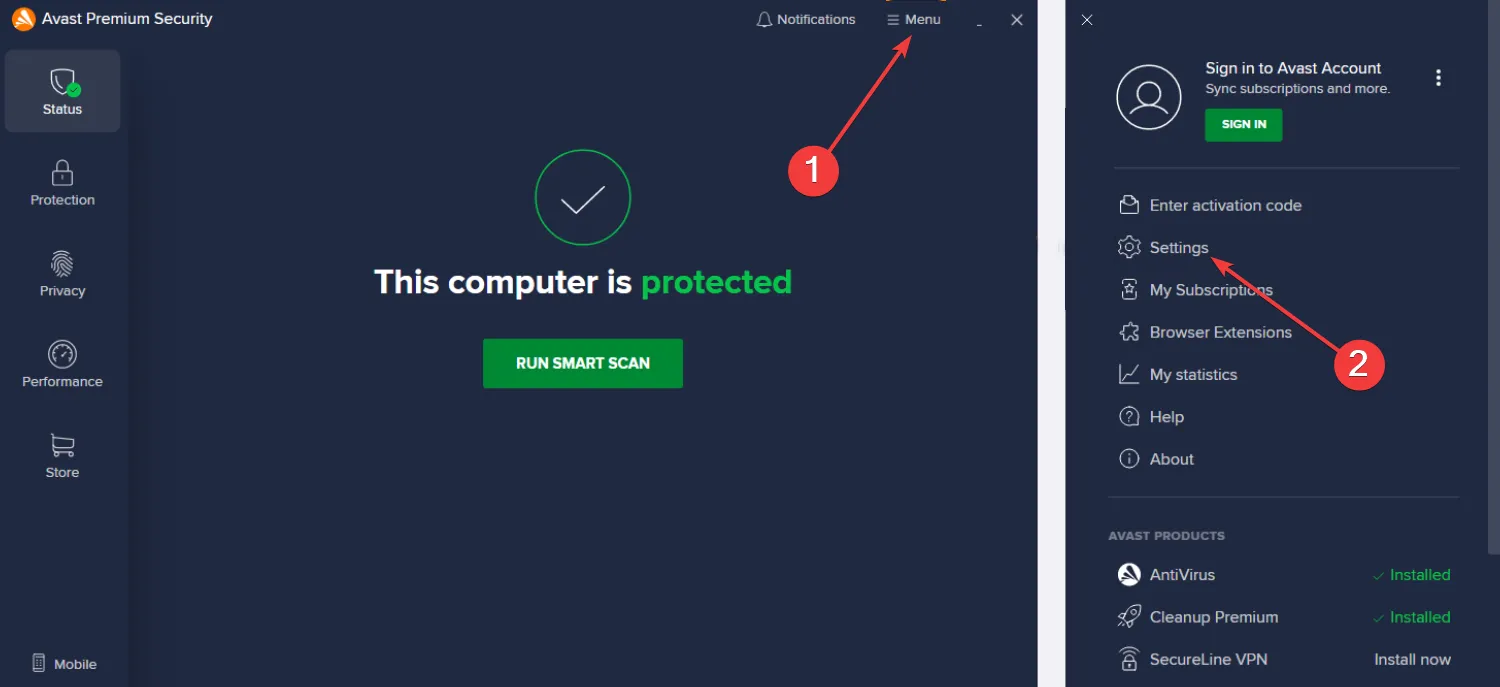
- Wählen Sie nun „Schutz“ und anschließend „Kernschilde“ aus .
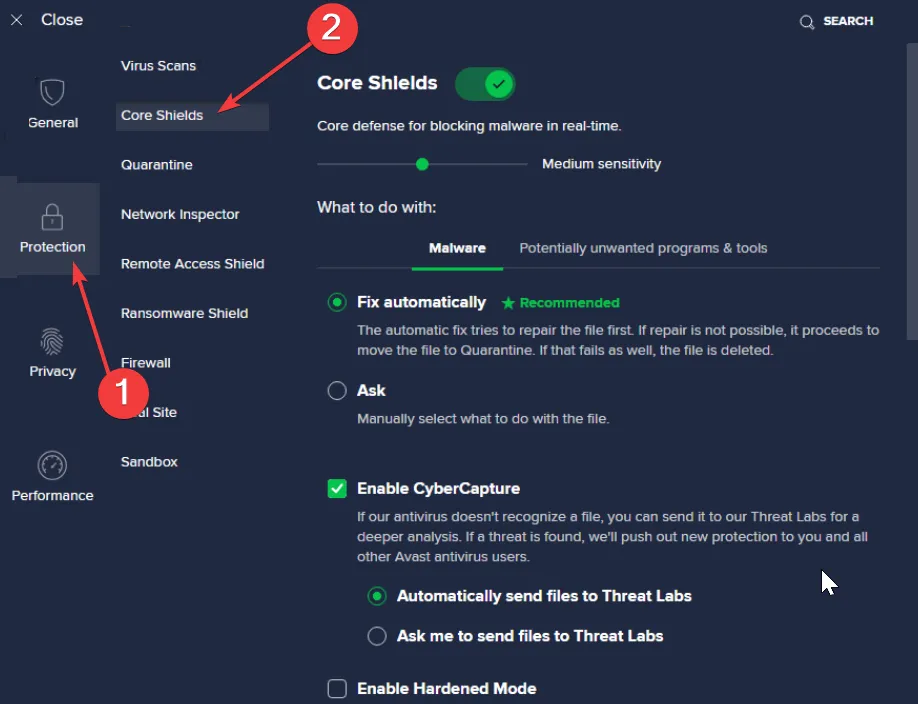
- Klicken Sie anschließend im Abschnitt „Shield-Einstellungen konfigurieren“ auf die Registerkarte „ Web Shield“ .
- Deaktivieren Sie das Kontrollkästchen neben „HTTPS-Scan aktivieren“ .
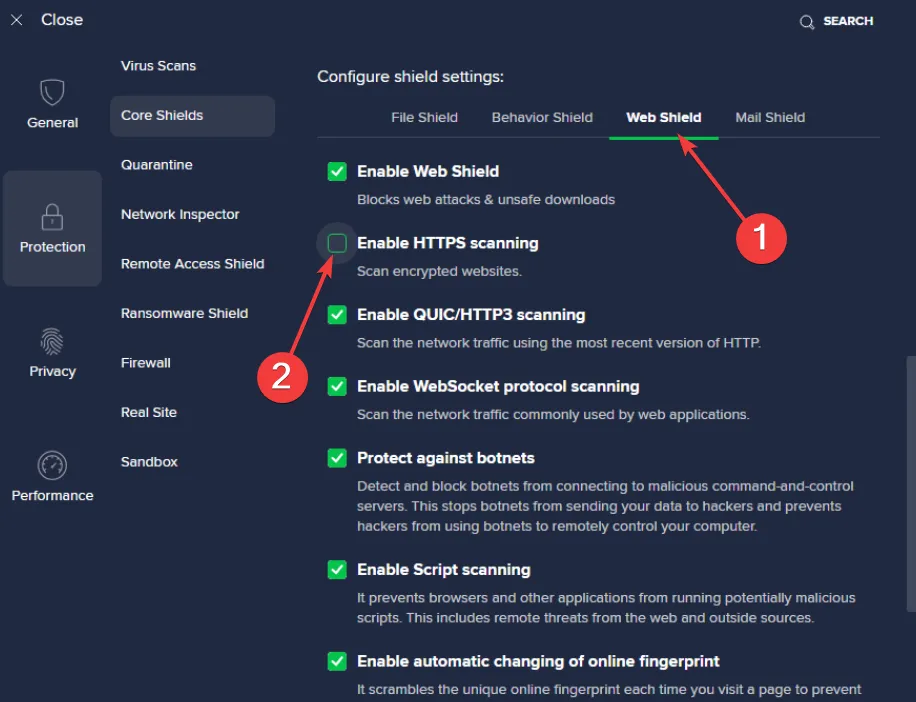
Avast verfügt über eine Reihe von Schutzfunktionen, die Sie online vor Malware-Angriffen schützen. Eine davon ist das HTTPS-Scannen, das verhindert, dass Ihre Malware über HTTPS-Verbindungen auf Ihren PC gelangt.
Diese Funktion kann jedoch dazu führen, dass das Avast-Antivirenprogramm Ihr Internet verlangsamt. Es ist wichtig zu erwähnen, dass das Deaktivieren dieser Funktion riskant ist und Sie sie nicht verwenden sollten, es sei denn, Sie besuchen nur vertrauenswürdige Websites.
5. Installieren Sie Avast neu
- Drücken Sie die Windows Taste + R , geben Sie appwiz.cpl ein und klicken Sie auf die Schaltfläche OK .
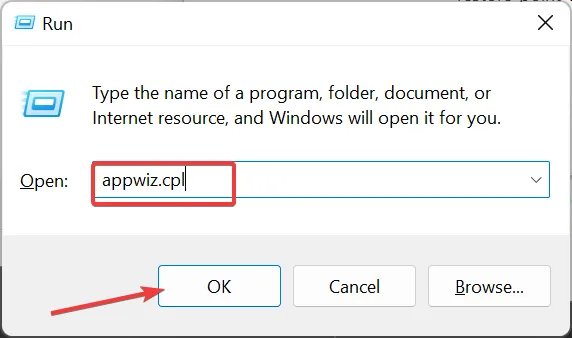
- Klicken Sie mit der rechten Maustaste auf das Avast-Antivirenprogramm und wählen Sie „Deinstallieren“ aus .
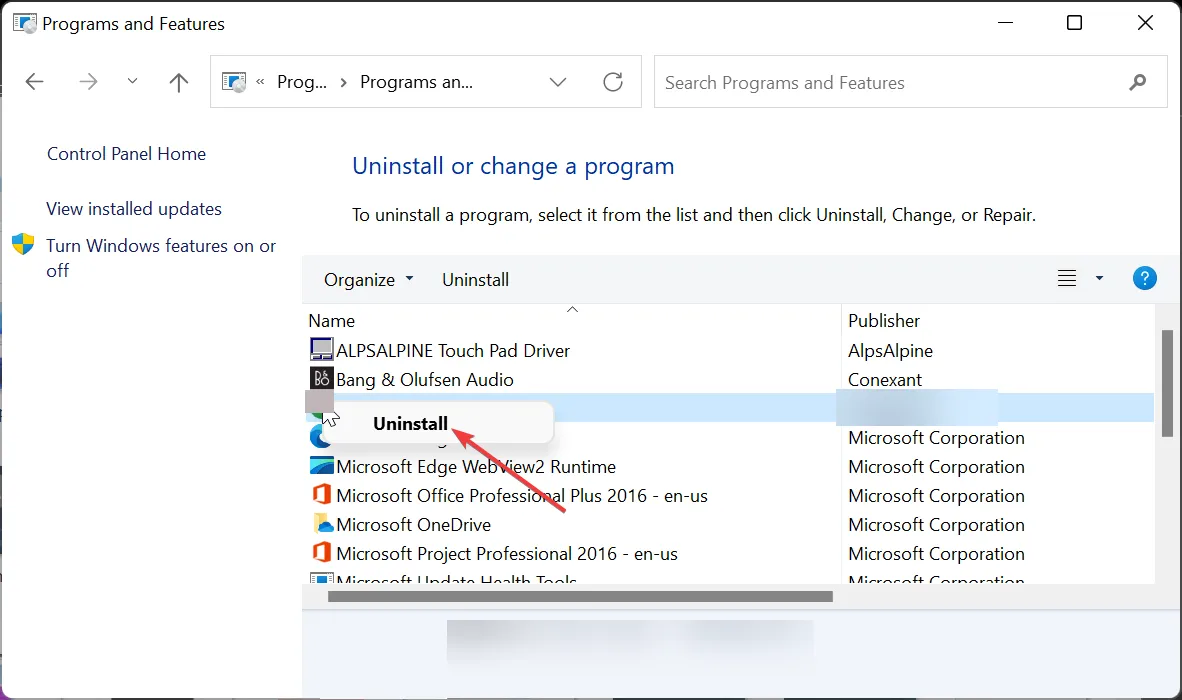
- Befolgen Sie nun die Anweisungen auf dem Bildschirm, um es zu entfernen.
- Besuchen Sie abschließend die offizielle Website, um die App herunterzuladen und zu installieren .
Wenn Avast nach dem Ausprobieren der oben genannten Lösungen Ihre Internetverbindung immer noch verlangsamt, müssen Sie möglicherweise alles versuchen und die Software neu installieren. Dies liegt daran, dass das Problem wahrscheinlich bei Ihrer Installation liegt.
Wenn das Avast-Antivirenprogramm Ihr Internet verlangsamt, kann dies an verschiedenen Faktoren liegen. Glücklicherweise kann dies mit den Lösungen in diesem Handbuch behoben werden.
Teilen Sie uns gerne in den Kommentaren unten mit, welche Lösung Ihnen bei der Behebung dieses Problems geholfen hat.



Schreibe einen Kommentar